网络连接受限制或无连接网络连接受限制或无连接是怎么回事
网络连接受限制或无连接 时间:2021-08-30 阅读:()
网络连接受限制或无连接
使用Windows XP SP2操作系统的朋友,有时会遇到“本地连接”受限制的情况,其表现为在系统托盘的网络连接图标上显示了一个黄色叹号标识 并且会提示连接受限制。在出现此类问题时,有很多方法,根据产生的原因采取不同的一种或几种方法解决: 一、手动设置IP:方法是打开“控制面板”——“网络连接”,找到当前的本地连接,右击它,选“属性”,在“常规”选项卡中双击“协议 (TCP/IP)”,选择“使用下面的IP地址”,在“IP地址”中填写“192.168.0.1”,在“子网掩码”中填写“255.255.255.0”,其他不用填写,然后点“确定”即可解决该问题。
(如果当前计算机加入工作组或域,就要根据情况而设置) 用指定IP的方法解决,但是用这种方法有时也无法解决问题(表现为“连接限制”的提示会消失,本地连接正常,但是不能上网); 二、设置网卡: 1、把网卡禁用一下,再启用; 2、将机箱电源拔掉,机箱的那头,还有小猫或陆游器的电源.全部关闭断电并拔出电源线,然后把机箱打开,把网卡拔出,然后按原来位置插好!将机箱安装好,装上电源,连接好网络线!其余的线都连好,启动电脑!进入XP故障排除! 三、关闭防火墙; 四、本地连接属性中有一选项为“在连接受限制或无连接时不要通知我”在它的前面打上勾; 五、命令提示符(运行cmd)处键入sh winsock reset,然后按 Enter。
运行此命令后重新启动计算机。
六、在“网络连接”中,用鼠标右键单击“本地连接”,在弹出菜单中选择“属性”,而后在弹出对话框中查看“常规”标签页中的“此连接使用下列项目”列表,去除其中默认的“协议”对话框中的对号。
确认操作后,网络连接受限的提示就会消失,此时看看是否能够上网。
如果还是无法上网,则再次调出“本地连接 属性”对话框,在“常规”标签页中点击“按钮”按钮,弹出“选项网络组件类型”对话框,在其中的列表中选择“协议”,再点击“添加”按钮,弹出“选择网络协议”对话框,选择“厂商”为“Microsoft”,“网络协议”为“Microsoft TCP/IP版本6”,逐层确认操作后,即可解决问题。
为什么会说宽带“此连接受限制或无连接,不分网站你可能无法访问”?
原因: 1、原因主要是设置了自动获取IP地址,系统每次启动的时候都要其它网络设备联系并获取IP地址。如果此时联系中断,或根本无法获取正确的IP地址,就会显示“网络受限或无法连接”。
所以将导致系统启动初期感觉非常慢。
2、即使可以正常获取到IP,但是如果猫或路由中途断电,系统也将需要重新获取IP地址,即显示“正在续订IP”。
从而导致网络断开,只好重新启动才能解决。
解决这个问题的一个更简单的办法就是给自己的网卡指定一个IP地址,例如“192.168.1.11”等等。
这样做不但不会影响我们正常上网,反而会使系统启动速度大大加快。
以宽带路由地址为192.168.1.1为例说明: 1、右击“网上邻居”,选择“属性”;然后右击“本地连接”,选择“属性”;在弹出的窗口中选择“TCP/IP协议”,双击它。
2、指定你的IP地址为:192.168.1.11(2~254任意,一机一个不要重复)子网掩码为:255.255.255.0网关为:192.168.1.1DNS:192.168.1.1(当然使用网通、电信提供的DNS最好) 3、最后一路“确定”,重新启动机器。
本地连接正常,无线网络连接受限制或无连接
明显是DNS没配置好!!!你在能上网的机子上打开,开始-运行-CMD-ipconfig /all 查看当前DNS。记录一下DNS,然后把他填在不能上网的笔记本里。
网络连接受限制是怎么回事如何解决!
很简单呵呵!我来告诉你步骤按我说的做之后就好了! 鼠标右键点网上邻居属性~本地连接~右键属性~双击(TCP/IP) 然后点使用下列IP地址IP地址填192.168.0.1~子网掩码填255.255.255.0 然后应用或确定都行就搞定了! 这不是什么问题用了我的方法就没问题了!网络连接受限制或无连接是怎么回事
一、如果是桌面通知区不显示本地连接,但依然可以正常上网,你可以尝试这样修改:开始—连接到—显示所有连接—右击本地连接—属性—常规—勾选“连接后再通知区域显示图标”和“此连接被限制或无法连接时通知我”。二、如果没有本地连接,并且上不了网,你需要检查问题根源,并分别作出修改。
1、检查网络线路连接 借一台好使的电脑主机,连到你的网线上,建立ADSL连接,看有无本地连接,能不能上网,如不能上网,是线路问题,找网络运营商维修;如能上网说明问题出在你的主机上。
2、检查网卡是否良好 关闭电脑,打开机箱取下网卡,更换、清理网卡插槽,用橡皮擦网卡金手指,重新插紧。
3、安装网卡驱动 (1)右击“我的电脑”——“属性”——“硬件”——“设备管理器”——展开“网络适配器”——看有没有黄色的问号,如果有,说明缺网卡驱动,如果没有,说明该驱动不能正常使用。
(注意要记下,这是你使用的网卡型号)。
(2)将网卡光盘放入光驱,右击“我的电脑”——“属性”——“硬件”——“设备管理器”——展开“网络适配器”,右击网卡——选“更新驱动程序”,打开 “硬件更新向导”,选“是,仅这一次”——“下一步”——“自动安装软件”——“下一步”,系统即自动搜索并安装光盘中的声卡驱动程序,如果该光盘没有适合你用的声卡驱动,再换一张试试,直到完成。
(3)如果没有适合的光盘,到驱动之家、中关村在线、华军等网站下载驱动软件,下载驱动软件要注意:一是品牌型号要对,二是在什么系统上便用,三是要看该驱动软件公布的时间,最新的未必适合使用,可多下载几个备选。
(4)下载的驱动软件一般有自动安装功能,打开即自动安装。
不能自动安装的,解压后备用,要记下该软件在磁盘中的具体路径,如D: …………。
右击“我的电脑”----“属性”---“硬件”----“设备管理器”,展开“网络适配器”右击网卡,选“更新驱动程序”,打开“硬件更新向导”,去掉“搜索可移动媒体”前的勾,勾选“从列表或指定位置安装”---“下一步”,勾选“在搜索中包括这个位置”,在下拉开列表框中填写要使用的声卡驱动文件夹的路径(D:…………---“下一步”,系统即自动搜索并安装你指定位置中的网卡驱动程序。
/drivers/160-64331 /drivers/dir160/d64331.shtml 4、建立ADSL连接。
(1)选择开始->程序->附件->通讯->新建连接向导 ,打开“欢迎使用新建连接向导”界面--“下一步” ; (2)选择“连接到”--“下一步”; (3)选择“手动设置我的连接”--“下一步”; (4)选择“用要求用户名和密码的宽带连接来连接”--“下一步”; (5)在“ISP名称”文本框中输入名称--“下一步”; (6)在“用户名”文本框中输入所使用的用名称(ADSL账号),在“密码”文本框中输入密码,在“确认密码”文本框中重复输入密码确认,勾选“任何用户从这台计算机连接到使用此帐户名和密码”和“把它做为默认连接”—下一步; (7)勾选“在我的桌面上添加一个到此连接的快捷方式”—单击“完成”后,你会看到桌面上多了个名为“ADSL”的连接图标。
5、设置连接属性 (1)本地连接:开始—连接到—显示所有连接—右击本地连接—属性—常规—点选协议(TCP/IP)--属性—选使用下面的IP地址(这是我的IP地址,你的IP地址网络商会告诉你): IP地址:192.168.0.2 子网掩码:255.255.255.0 默认网关:192.168.0.1。
使用下面的DNS服务器地址(我的服务器地址,你的去问网络商): 首选:1.1.1.1 备用:24.24.24.24 (2)宽带连接:右击宽带连接—属性—网络—选自动获得IP地址—确定。
6、换一个网卡。
7、系统文件丢失,修复或重装系统。
- 网络连接受限制或无连接网络连接受限制或无连接是怎么回事相关文档
- 网络连接受限制或无连接为什么电脑的网络连接总是受限制或无法连接?
- 网络连接受限制或无连接为什么无线网络状态显示“受限制或无连接”
- 网络连接受限制或无连接网络连接受限制或无连接怎么办
- 网络连接受限制或无连接网络连接受限制或无法连接
提速啦香港独立物理服务器E3 16G 20M 5IP 299元
提速啦(www.tisula.com)是赣州王成璟网络科技有限公司旗下云服务器品牌,目前拥有在籍员工40人左右,社保在籍员工30人+,是正规的国内拥有IDC ICP ISP CDN 云牌照资质商家,2018-2021年连续4年获得CTG机房顶级金牌代理商荣誉 2021年赣州市于都县创业大赛三等奖,2020年于都电子商务示范企业,2021年于都县电子商务融合推广大使。资源优势介绍:Ceranetwo...
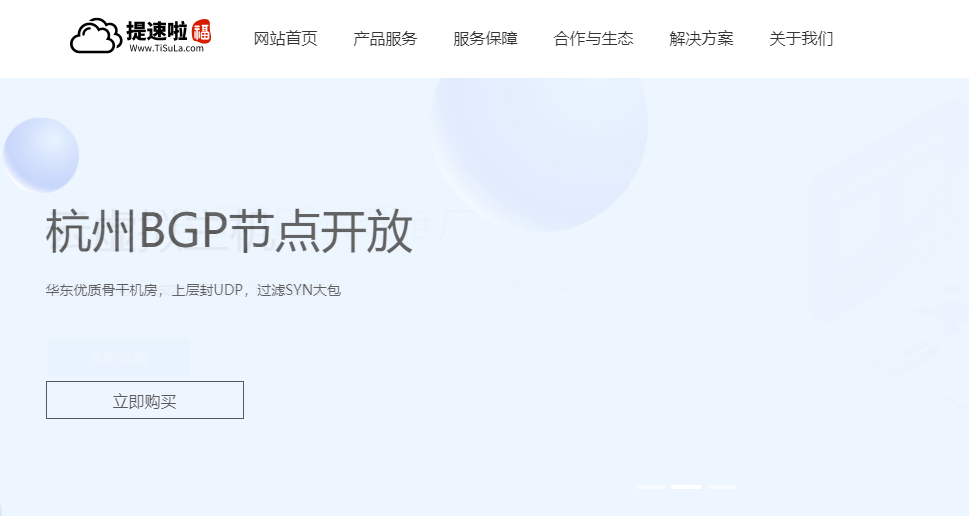
硅云香港CN2+BGP云主机仅188元/年起(香港云服务器专区)
硅云怎么样?硅云是一家专业的云服务商,硅云的主营产品包括域名和服务器,其中香港云服务器、香港云虚拟主机是非常受欢迎的产品。硅云香港可用区接入了中国电信CN2 GIA、中国联通直连、中国移动直连、HGC、NTT、COGENT、PCCW在内的数十家优质的全球顶级运营商,是为数不多的多线香港云服务商之一。目前,硅云香港云服务器,CN2+BGP线路,1核1G香港云主机仅188元/年起,域名无需备案,支持个...
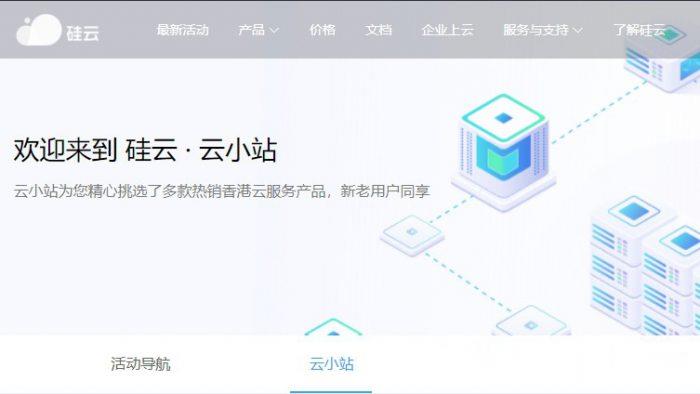
腾讯云轻量服务器两款低价年付套餐 2核4GB内存8M带宽 年74元
昨天,有在"阿里云秋季促销活动 轻量云服务器2G5M配置新购年60元"文章中记录到阿里云轻量服务器2GB内存、5M带宽一年60元的活动,当然这个也是国内机房的。我们很多人都清楚备案是需要接入的,如果我们在其他服务商的域名备案的,那是不能解析的。除非我们不是用来建站,而是用来云端的,是可以用的。这不看到其对手腾讯云也有推出两款轻量服务器活动。其中一款是4GB内存、8M带宽,这个比阿里云还要狠。这个真...
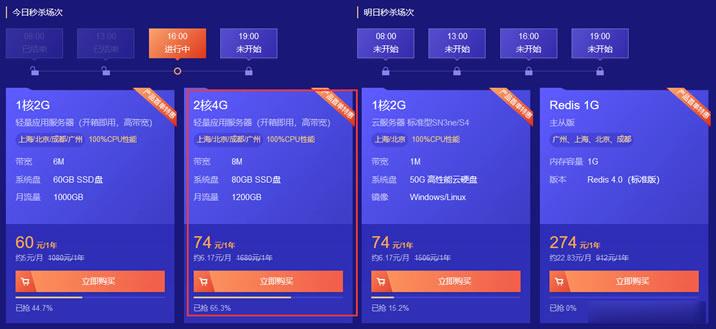
网络连接受限制或无连接为你推荐
-
临时文件Office自己保存的临时文件在什么位置竞争者不懂怎么做竞争者分析,怎么办?竞争者简述竞争对手分析的内容竞争者市场营销学中的竞争者有哪些主要类型?最好的电脑操作系统什么版本的电脑系统好用wps表格数据恢复wps文件没保存怎么恢复大数据人才培养人才管理要怎么用好大数据大数据人才培养大数据时代如何进行人才管理与规划宽带包月网通宽带包月是怎么扣钱的宽带包月移动宽带包月套餐费是什么?